

|
本站电脑知识提供应用软件知识,计算机网络软件知识,计算机系统工具知识,电脑配置知识,电脑故障排除和电脑常识大全,帮助您更好的学习电脑!不为别的,只因有共同的爱好,为软件和互联网发展出一分力! 如何使用CDR制作立体字效果呢?想必有的朋友还不太清楚,那么今天小编就为大家带来了CDR制作立体字效果的方法哦,大家可以来参考一下哦。 1.打开CDR界面,点击文字工具,输入英文字母 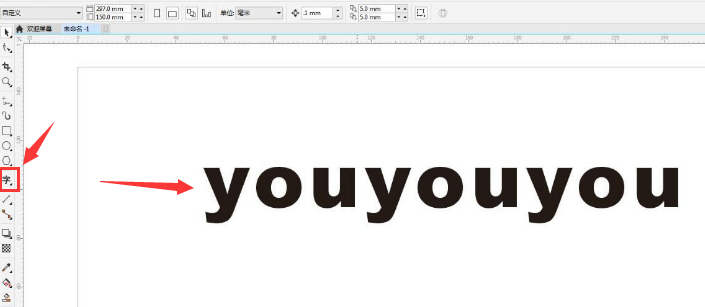
2.找到轮廓工具按钮,为文字添加红色的外轮廓 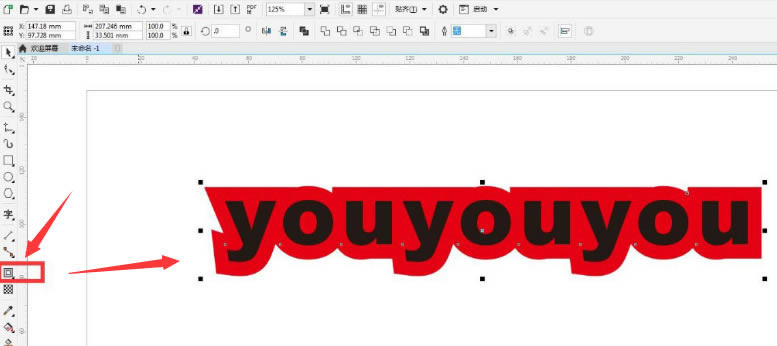
3.按下键盘的Ctrl+K键将文字与轮廓拆分,删除文字并为轮廓添加透视效果 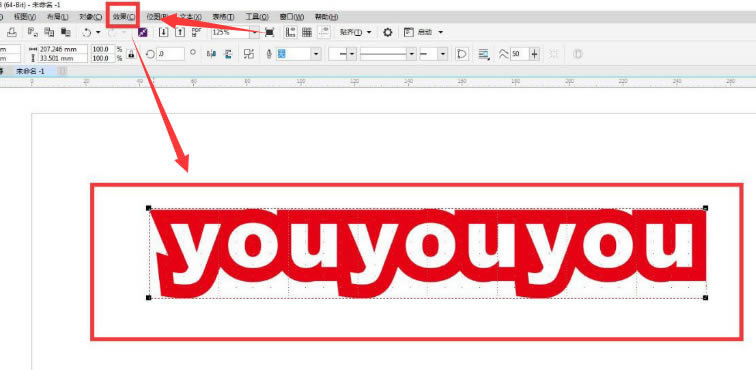
4.为轮廓添加预设和深度,点击立体化工具进行角度旋转即可
以上就是小编带来的-CDR制作立体字效果方法,希望可以帮助到大家哦。 学习教程快速掌握从入门到精通的电脑知识 |
温馨提示:喜欢本站的话,请收藏一下本站!